Как показать время окончания в календаре Outlook?
По умолчанию элементы календаря отображаются в представлении «Месяц» с указанием времени начала, темы и места. Для многих элементов календаря, таких как встречи, могут быть указаны время начала и время окончания. Для многих пользователей Outlook отображение времени окончания в представлении календаря за месяц может помочь им быстро узнать время завершения событий для своевременного планирования своей работы. В этой статье вы подробно узнаете, как показать время окончания в календаре Outlook.
Показать время окончания в календаре Outlook
- Повысьте продуктивность обработки электронной почты с помощью технологии ИИ, позволяя быстро отвечать на письма, создавать новые, переводить сообщения и многое другое.
- Автоматизируйте отправку писем с помощью Авто Копии/Скрытой копии, Автоматического перенаправления по правилам; отправляйте Автоответчик (Вне офиса) без необходимости использования сервера Exchange...
- Получайте напоминания, такие как Предупреждение при ответе на электронное письмо, в котором я указан в поле BCC, а также напоминания о пропущенных вложениях...
- Улучшите эффективность работы с электронной почтой с помощью Ответа (всем) с вложениями, автоматического добавления приветствия или даты и времени в подпись или тему, ответа на несколько писем...
- Оптимизируйте работу с электронной почтой с помощью функций Отзыва писем, Инструментов вложений (Сжать все, Автосохранение всех...), Удаление дубликатов и Быстрый отчет...
Показать время окончания в календаре Outlook
Вы можете сделать следующее, чтобы показать время окончания в календаре Outlook.
1. Переключитесь в режим просмотра Календарь, нажав на Календарь в панели навигации.
2. Откройте папку календаря, в которой вы хотите показать время окончания элементов календаря.
3. Отобразите эту папку календаря в виде Месяца, нажав кнопку Месяц под вкладкой Главная.

В Outlook 2007 просто нажмите кнопку Месяц в интерфейсе просмотра календаря Outlook.
4. Щелкните правой кнопкой мыши по любому пустому месту календаря и выберите Настройки вида из контекстного меню в Outlook 2010 и 2013. См. скриншот:

Если вы используете Outlook 2007, пожалуйста, нажмите Другие настройки в контекстном меню.

5. В Outlook 2010 и 2013 появится диалоговое окно Расширенные настройки вида: Календарь, пожалуйста, нажмите кнопку Другие настройки.

В Outlook 2007 пропустите этот шаг.
6. В следующем диалоговом окне Формат дня/недели/месяца просмотра Outlook 2007/2010 и Формат календаря Outlook 2013 установите флажок Показывать время окончания в разделе Месяц, а затем нажмите кнопку ОК. См. скриншот:

7. Затем нажмите кнопку ОК в диалоговом окне Расширенные настройки вида: Календарь в Outlook 2010 и 2013.
После этого вы увидите, что время окончания отображается в представлении календаря за месяц.
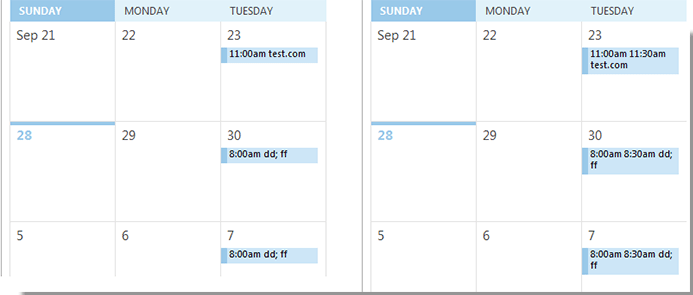
Примечание: Функция Показывать время окончания будет применяться во всех папках календаря.
Лучшие инструменты для повышения продуктивности работы с Office
Срочные новости: бесплатная версия Kutools для Outlook уже доступна!
Оцените обновленный Kutools для Outlook с более чем100 невероятными функциями! Нажмите, чтобы скачать прямо сейчас!
📧 Автоматизация Email: Автоответчик (Доступно для POP и IMAP) / Запланировать отправку писем / Авто Копия/Скрытая копия по правилам при отправке писем / Автоматическое перенаправление (Расширенное правило) / Автоматически добавить приветствие / Авторазделение Email с несколькими получателями на отдельные письма ...
📨 Управление Email: Отозвать письмо / Блокировать вредоносные письма по теме и другим критериям / Удалить дубликаты / Расширенный Поиск / Организовать папки ...
📁 Вложения Pro: Пакетное сохранение / Пакетное открепление / Пакетное сжатие / Автосохранение / Автоматическое отсоединение / Автоматическое сжатие ...
🌟 Волшебство интерфейса: 😊Больше красивых и стильных эмодзи / Напоминание при поступлении важных писем / Свернуть Outlook вместо закрытия ...
👍 Удобные функции одним кликом: Ответить всем с вложениями / Антифишинговая Email / 🕘Показать часовой пояс отправителя ...
👩🏼🤝👩🏻 Контакты и Календарь: Пакетное добавление контактов из выбранных Email / Разделить группу контактов на отдельные / Удалить напоминание о дне рождения ...
Используйте Kutools на вашем языке – поддерживаются Английский, Испанский, Немецкий, Французский, Китайский и более40 других!


🚀 Скачайте все дополнения Office одним кликом
Рекомендуем: Kutools для Office (5-в-1)
Скачайте сразу пять установщиков одним кликом — Kutools для Excel, Outlook, Word, PowerPoint и Office Tab Pro. Нажмите, чтобы скачать прямо сейчас!
- ✅ Все просто: скачайте все пять установочных пакетов одним действием.
- 🚀 Готово для любой задачи Office: Установите нужные дополнения тогда, когда они вам понадобятся.
- 🧰 Включено: Kutools для Excel / Kutools для Outlook / Kutools для Word / Office Tab Pro / Kutools для PowerPoint